Contoh Produk WooCommerce: Cara Mudah untuk Menawarkan Contoh Produk Di Toko Anda
Diterbitkan: 2022-04-21Mencari cara untuk menawarkan produk sampel WooCommerce di toko Anda?
Kecuali pembeli telah membeli dari Anda, wajar jika mereka meragukan produk Anda. Mereka mungkin bertanya-tanya tentang kualitas, daya tahan, atau apakah produk benar-benar dapat melakukan apa yang mereka butuhkan.
Sampel produk WooCommerce memberi Anda kesempatan untuk menampilkan kualitas produk Anda, yang akibatnya dapat membantu Anda mengubah pembeli di pagar menjadi pembeli sebenarnya dan meningkatkan pendapatan toko Anda. Atau, Anda juga bisa menggunakan produk sampel untuk mempromosikan produk baru yang baru saja Anda luncurkan.
Namun, WooCommerce tidak menyertakan opsi mudah untuk menawarkan sampel. Anda dapat menambahkan sampel Anda sebagai produk WooCommerce biasa, tetapi itu tidak ideal karena membuatnya sulit ditemukan dan menyebabkan data yang membingungkan di backend.
Untuk pendekatan yang lebih baik, Anda dapat menggunakan plugin Sampel Produk WooCommerce, yang menambahkan fungsionalitas sampel khusus ke WooCommerce. Berikut ini contohnya:
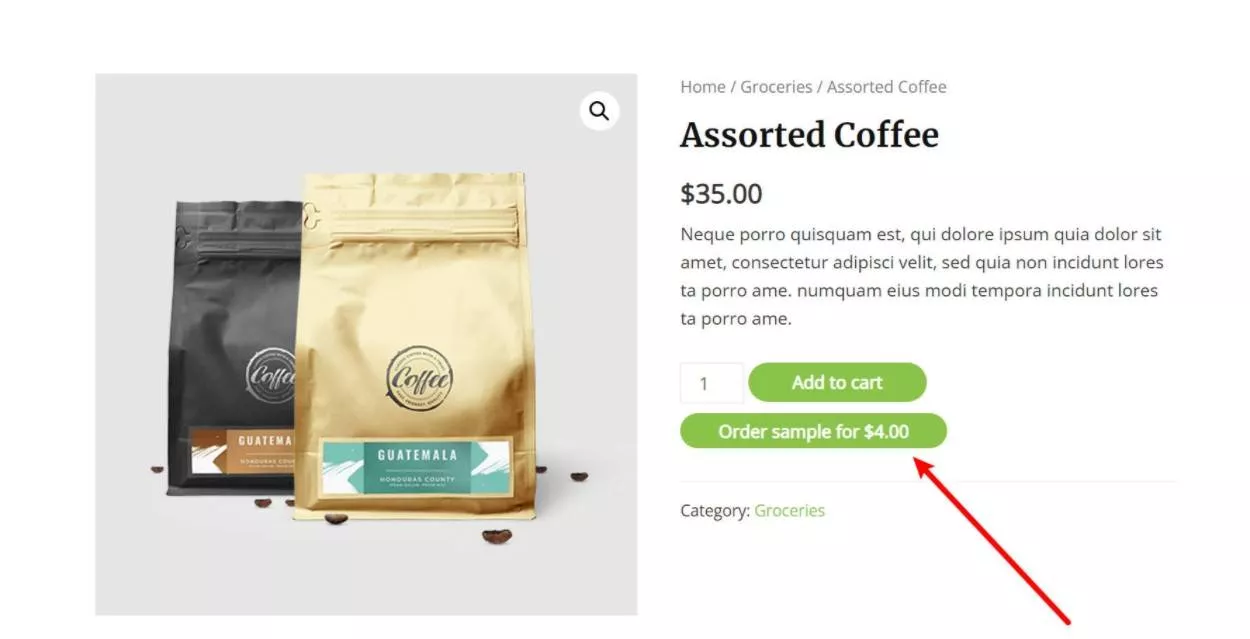
Dalam panduan langkah demi langkah ini, Anda akan belajar cara mulai menawarkan produk sampel di toko Anda menggunakan plugin Sampel Produk WooCommerce.
Mari kita menggali…
Kapan Anda Harus Menggunakan Plugin Contoh Produk WooCommerce?
Sebelum kita masuk ke tutorial, mari kita bicara tentang kapan menawarkan produk sampel dapat bermanfaat dan bagaimana plugin Sampel Produk WooCommerce dapat membantu.
Manfaat utama dari menawarkan sampel produk adalah menghilangkan keraguan pelanggan . Jika pelanggan tidak yakin apakah produk Anda akan memenuhi kebutuhan mereka atau tidak, mereka mungkin memutuskan untuk aman dan tidak memesan (atau memesan dari orang lain).
Dengan menawarkan produk sampel, Anda dapat memberikan kepercayaan kepada pembeli bahwa produk Anda persis seperti yang mereka butuhkan/inginkan. Begitu mereka memiliki kepercayaan diri itu, mereka akan cenderung melakukan pemesanan yang sebenarnya.
Meskipun sampel produk dapat berguna untuk banyak toko yang berbeda, berikut adalah beberapa contoh spesifik:
- File digital – misalnya Anda dapat memberikan contoh ebook atau file audio.
- Bahan – misalnya jika Anda menjual alat tulis/kertas, Anda dapat memberikan contoh kertasnya.
- Makanan Minuman – misalnya jika Anda menjual cokelat premium, Anda dapat menawarkan sampel cokelat tersebut.
- Pencetakan – misalnya jika Anda menawarkan sablon khusus, Anda dapat memberikan contoh produk sablon sehingga orang dapat menilai kualitasnya.
- Toko grosir – misalnya Anda dapat menawarkan satu produk sebelum pembelanja melakukan pembelian massal.
Ini hanya sebagian daftar – Anda mungkin memiliki situasi Anda sendiri di mana sampel produk berguna .
Dengan plugin Sampel Produk WooCommerce, Anda dapat dengan mudah mengatur semua jenis produk sampel di situs Anda. Berikut adalah beberapa fitur utamanya:
- Sampel gratis atau berbayar – Anda dapat menawarkan sampel gratis atau dikenakan biaya.
- Penetapan sampel yang fleksibel – Anda dapat menyiapkan sampel secara global atau Anda dapat mengonfigurasinya secara manual di tingkat kategori, produk, atau variasi.
- Manajemen stok – Anda dapat mengelola stok untuk produk sampel secara terpisah dari produk utama.
- Email peningkat konversi – Anda dapat mengirim email tindak lanjut secara otomatis kepada orang-orang yang menerima sampel untuk meyakinkan mereka agar membeli produk lengkap.
- Kustomisasi – Anda dapat menyesuaikan lokasi tombol, teks, dan lainnya untuk menjadikannya unik bagi toko Anda.

Contoh Produk WooCommerce
Mulai tawarkan produk sampel gratis dan berbayar di toko online Anda.
Beli sekarangCara Mengatur Contoh Produk WooCommerce: Panduan Langkah-demi-Langkah
Sekarang, mari masuk ke panduan langkah demi langkah tentang cara mulai menawarkan sampel di toko Anda menggunakan plugin Sampel Produk WooCommerce.
Untuk memulai, Anda harus memastikan bahwa Anda telah membeli, menginstal, dan mengaktifkan plugin Sampel Produk WooCommerce. Biayanya $79, tetapi ada jaminan uang kembali 30 hari, jadi Anda tidak mempertaruhkan apa pun.
1. Atur Pengaturan Global
Setelah Anda mengaktifkan plugin, buka WooCommerce → Pengaturan → Produk → Contoh produk untuk mengonfigurasi beberapa pengaturan global.
Pertama, pastikan untuk memasukkan kunci lisensi Anda di bagian atas.
Kemudian, konfigurasikan opsi Global sesuai dengan preferensi Anda.
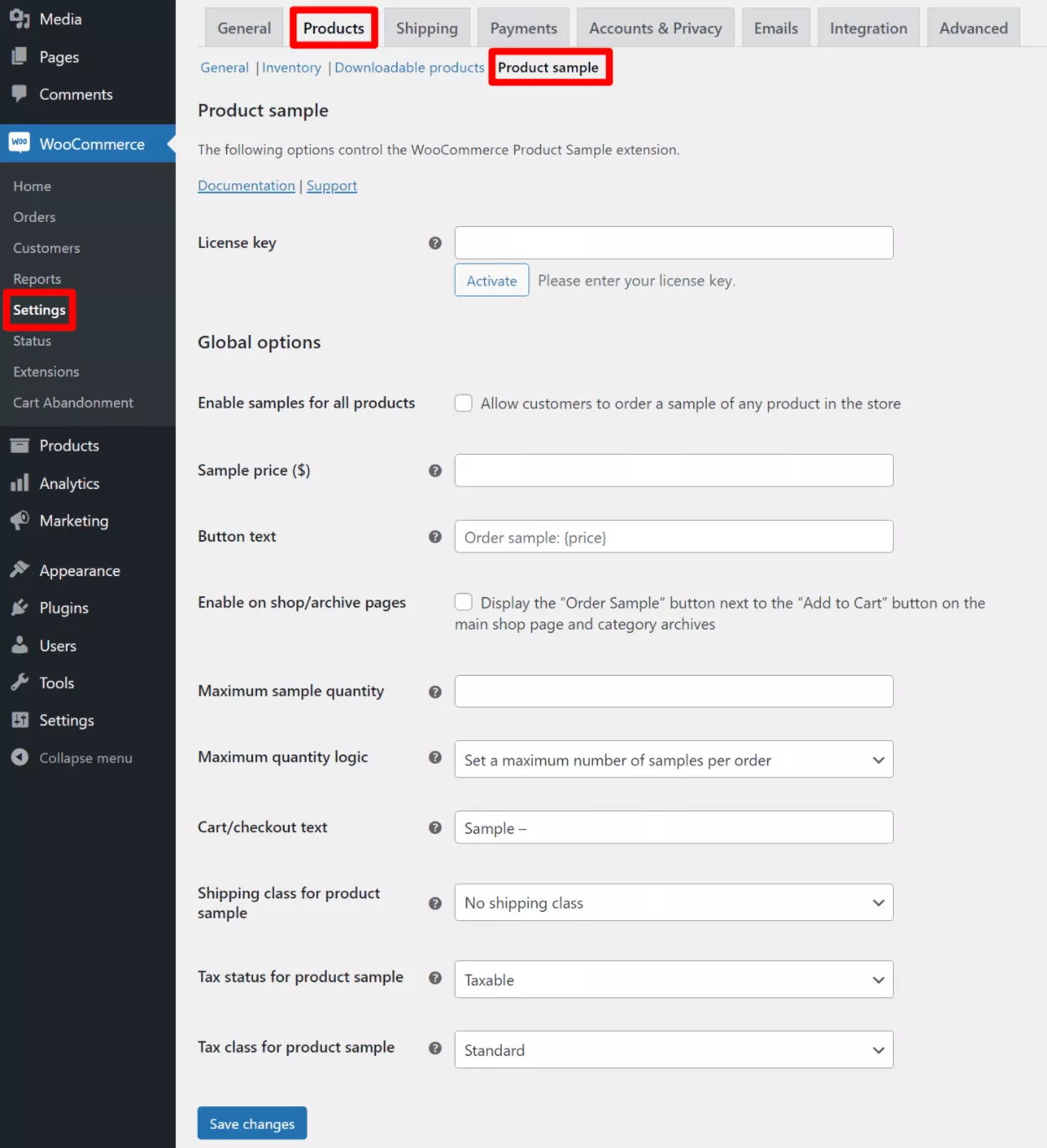
Pertama, Anda dapat memilih apakah akan Mengaktifkan sampel untuk semua produk atau tidak. Jika Anda mencentang kotak ini, pelanggan akan dapat memesan sampel dari setiap produk di toko Anda ( meskipun Anda dapat menonaktifkan produk tertentu secara manual jika diperlukan ). Di bawah itu, Anda juga dapat mengatur harga sampel default yang akan digunakan untuk semua produk.
Jika Anda tidak ingin menawarkan sampel semua produk, Anda dapat membiarkan kotak ini tidak dicentang. Pada langkah berikutnya, Anda akan mempelajari cara mengaktifkan sampel produk pada tingkat yang lebih terperinci. Alih-alih mengaktifkan sampel produk untuk semua produk, Anda hanya dapat mengaktifkan sampel untuk pilihan terbatas:
- Semua produk dalam kategori tertentu
- Produk tertentu
- Variasi tertentu dalam suatu produk
Di bawah opsi ini, Anda juga dapat membuat beberapa pilihan penting lainnya untuk perilaku sampel produk di toko Anda:
- Teks tombol – sesuaikan teks tombol yang diklik orang untuk menambahkan sampel produk.
- Aktifkan di halaman toko/arsip – tampilkan/sembunyikan tombol contoh di halaman toko/arsip selain satu halaman produk.
- Jumlah sampel maksimum – batasi berapa banyak sampel produk yang dapat dibeli seseorang.
- Logika kuantitas maksimum – mengontrol cara menerapkan batas sampel. Anda dapat menetapkan batas untuk seluruh pesanan, atau hanya menerapkan batas berdasarkan kategori produk atau produk/variasi individual. Misalnya, perbedaan antara seseorang yang dapat memesan total empat sampel untuk semua produk atau empat sampel untuk setiap produk individu (sehingga mereka dapat memiliki lebih dari empat untuk seluruh pesanan).
- Teks keranjang/pembayaran – plugin akan menambahkan beberapa teks ke nama produk di halaman keranjang/pembayaran untuk menunjukkan bahwa itu adalah sampel. Anda dapat menyesuaikan teks itu di sini.
- Kelas pengiriman untuk sampel produk – Anda dapat memilih kelas pengiriman default untuk semua sampel produk. Anda juga dapat mengganti ini untuk kategori, produk, atau variasi tertentu jika diperlukan.
- Status pajak untuk sampel produk – pilih apakah akan membebankan pajak untuk sampel produk, hanya biaya pengiriman, atau tidak sama sekali.
- Kelas pajak untuk sampel produk – Jika Anda mengenakan pajak untuk sampel produk, Anda dapat memilih apakah itu kelas pajak standar atau tarif yang dikurangi.
2. Siapkan Sampel untuk Produk atau Kategori Individu
Jika Anda ingin menggunakan aturan produk sampel WooCommerce yang sama untuk setiap produk di toko Anda, Anda tidak perlu melakukan apa pun di bagian ini.

Namun, sebagian besar toko ingin menyesuaikan pengaturan sampel produk untuk kategori produk tertentu, atau bahkan produk dan variasi individual.
Misalnya, Anda mungkin ingin:
- Tawarkan sampel untuk beberapa produk tetapi tidak untuk yang lain ( atau bahkan beberapa variasi dengan satu produk ).
- Mengisi harga yang berbeda untuk sampel yang berbeda.
Saat mengedit produk individual, Anda juga dapat memasukkan data terpisah untuk status dan dimensi stok sampel (untuk pengiriman).
Saya akan menunjukkan cara kerjanya untuk produk individual, variasi produk, dan kategori produk.
Sampel Produk Individu
Untuk mengontrol sampel produk individual, buka editor untuk produk tersebut. Kemudian, buka kotak Data produk dan temukan pengaturan Sampel produk di tab Umum .
Secara default, produk akan dikonfigurasi untuk menggunakan pengaturan global yang Anda masukkan pada langkah sebelumnya. Namun, Anda dapat mengubah tarik-turun ke salah satu dari dua opsi lain:
- Konfigurasikan pengaturan untuk produk ini satu per satu – ini akan memperluas opsi baru untuk menetapkan harga sampel unik untuk sampel ini.
- Nonaktifkan sampel untuk produk ini – ini akan menonaktifkan sampel untuk produk khusus ini ( bahkan jika Anda mengaktifkan sampel secara global pada langkah sebelumnya ).
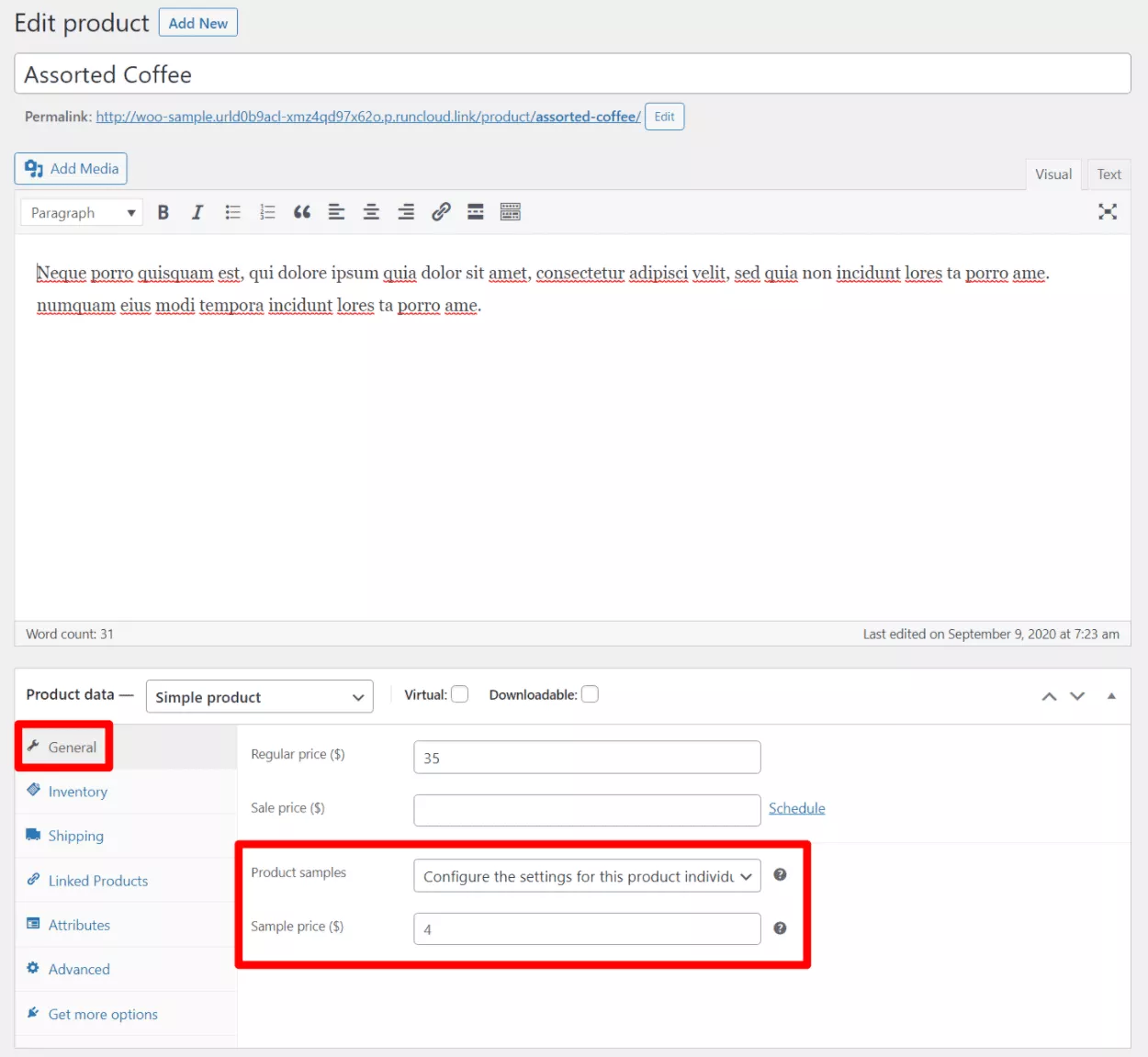
Selain menetapkan harga yang berbeda, Anda juga akan menemukan pengaturan khusus sampel di dua area lain dari kotak data Produk .
Di tab Inventaris , Anda dapat memilih dari tiga opsi untuk mengelola stok sampel:
- Bagikan stok yang sama antara produk lengkap dan sampel.
- Nonaktifkan manajemen stok numerik untuk sampel. Sebagai gantinya, Anda bisa memilih antara dalam stok, kehabisan stok, atau dipesan kembali.
- Kelola jumlah stok di tingkat sampel.
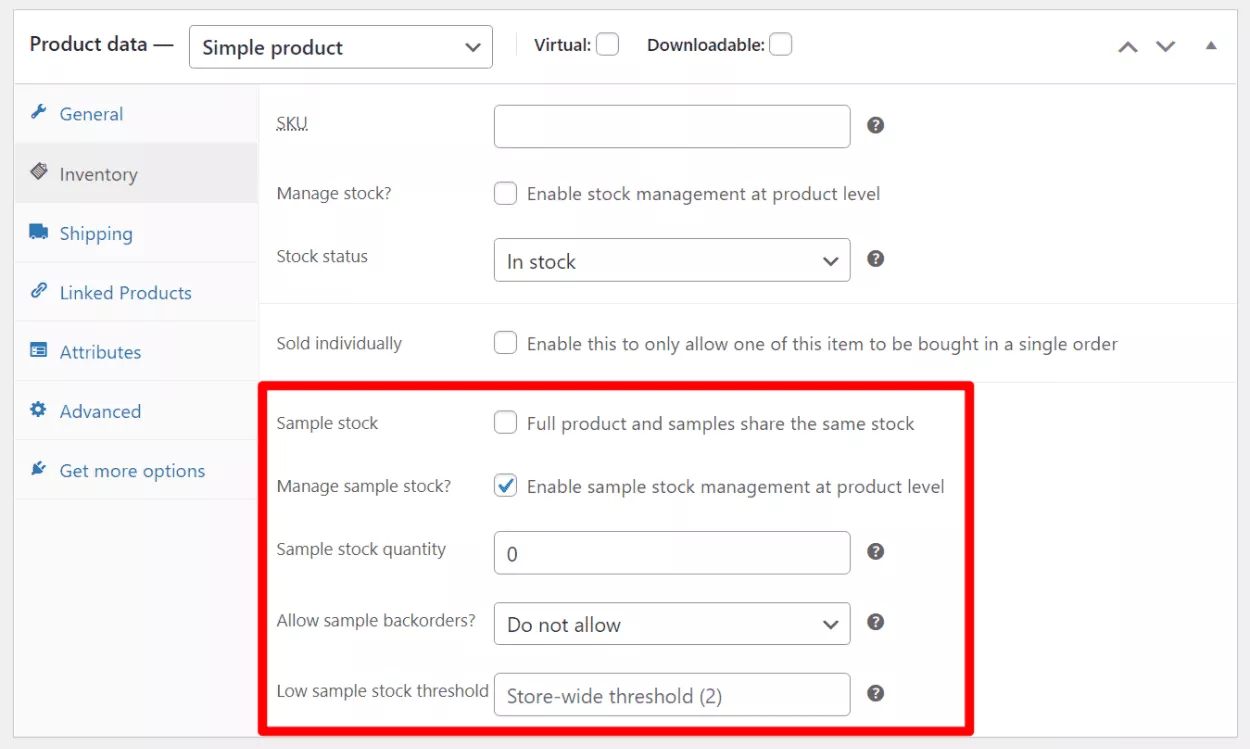
Di tab Pengiriman , Anda juga dapat mengatur berat dan dimensi khusus untuk sampel:
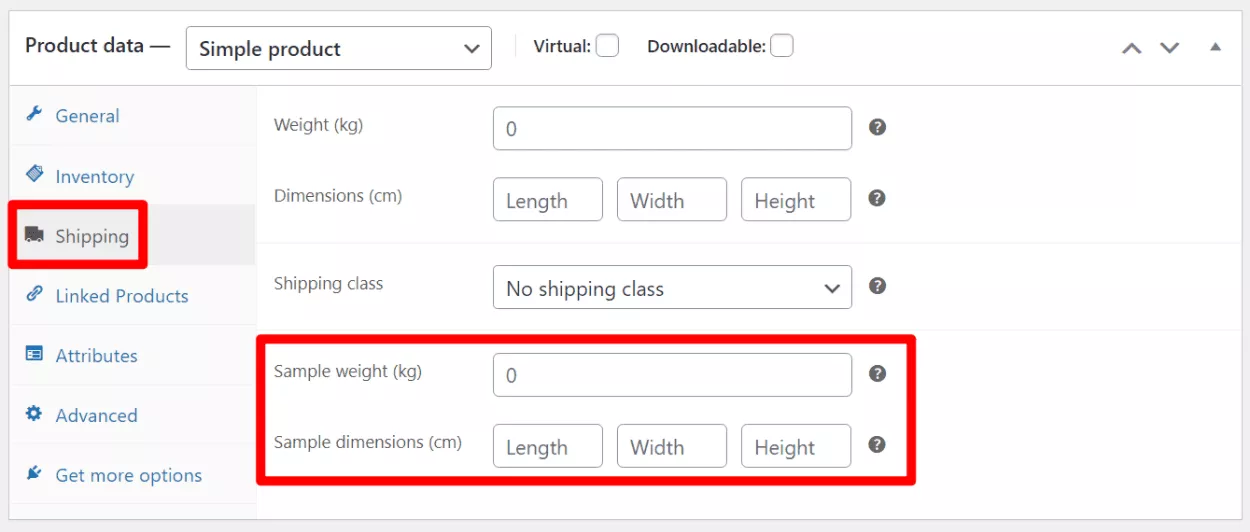
Variasi Produk
Anda juga dapat menyesuaikan perilaku sampel pada tingkat variasi jika toko Anda memiliki produk yang bervariasi.
Buka editor produk untuk produk variabel dan buka tab Variasi di kotak Data produk .
Jika Anda membuka setelan variasi, Anda akan melihat setelan baru untuk mengontrol detail sampel produk hanya untuk variasi tersebut:
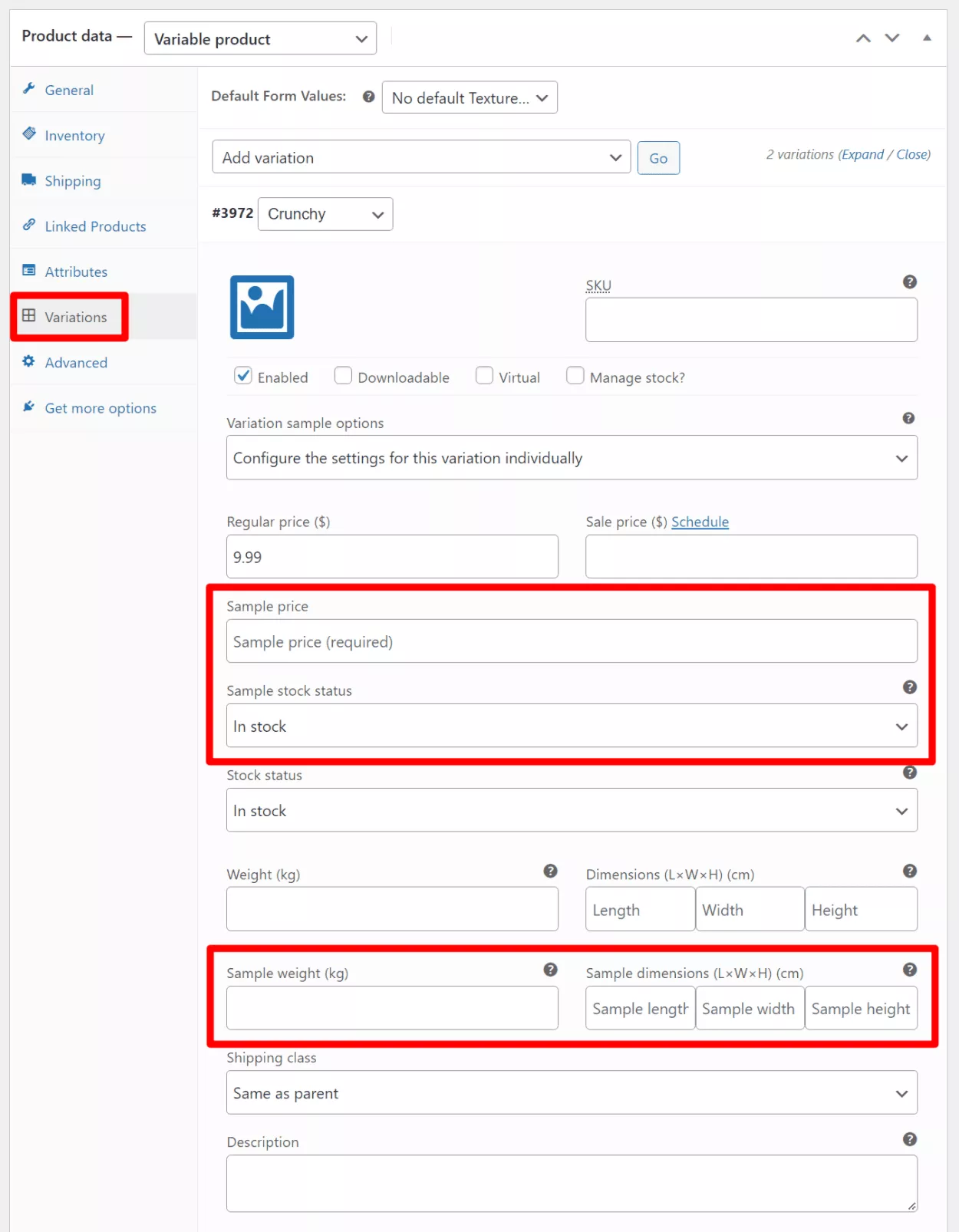
Anda dapat mengulangi proses untuk variasi tambahan.
Kategori Produk
Terakhir, Anda juga dapat menyiapkan aturan sampel produk yang berlaku untuk semua produk di dalam kategori tertentu. Namun, Anda tetap dapat mengganti setelan tingkat kategori ini pada produk individual atau tingkat variasi jika diperlukan .
Untuk mengaturnya, buka Produk → Kategori dan edit kategori yang ingin Anda sesuaikan.
Di bagian bawah antarmuka pengaturan kategori, Anda akan melihat tarik-turun sampel Produk baru. Seperti halnya produk individual, drop-down ini memiliki tiga opsi:
- Gunakan pengaturan global (default)
- Konfigurasikan pengaturan untuk kategori ini satu per satu
- Nonaktifkan sampel (untuk kategori ini)
Jika Anda memilih untuk mengonfigurasi pengaturan individual, Anda akan melihat opsi baru untuk mengonfigurasi sampel produk untuk kategori produk tersebut:

3. Sesuaikan Email Tindak Lanjut Sampel Produk
Terakhir, Anda dapat menyesuaikan email tindak lanjut sampel produk, yang akan dikirimkan plugin secara otomatis kepada orang yang telah memesan sampel.
Buka WooCommerce → Pengaturan → Email dan klik Kelola di sebelah Tindak lanjut sampel produk:
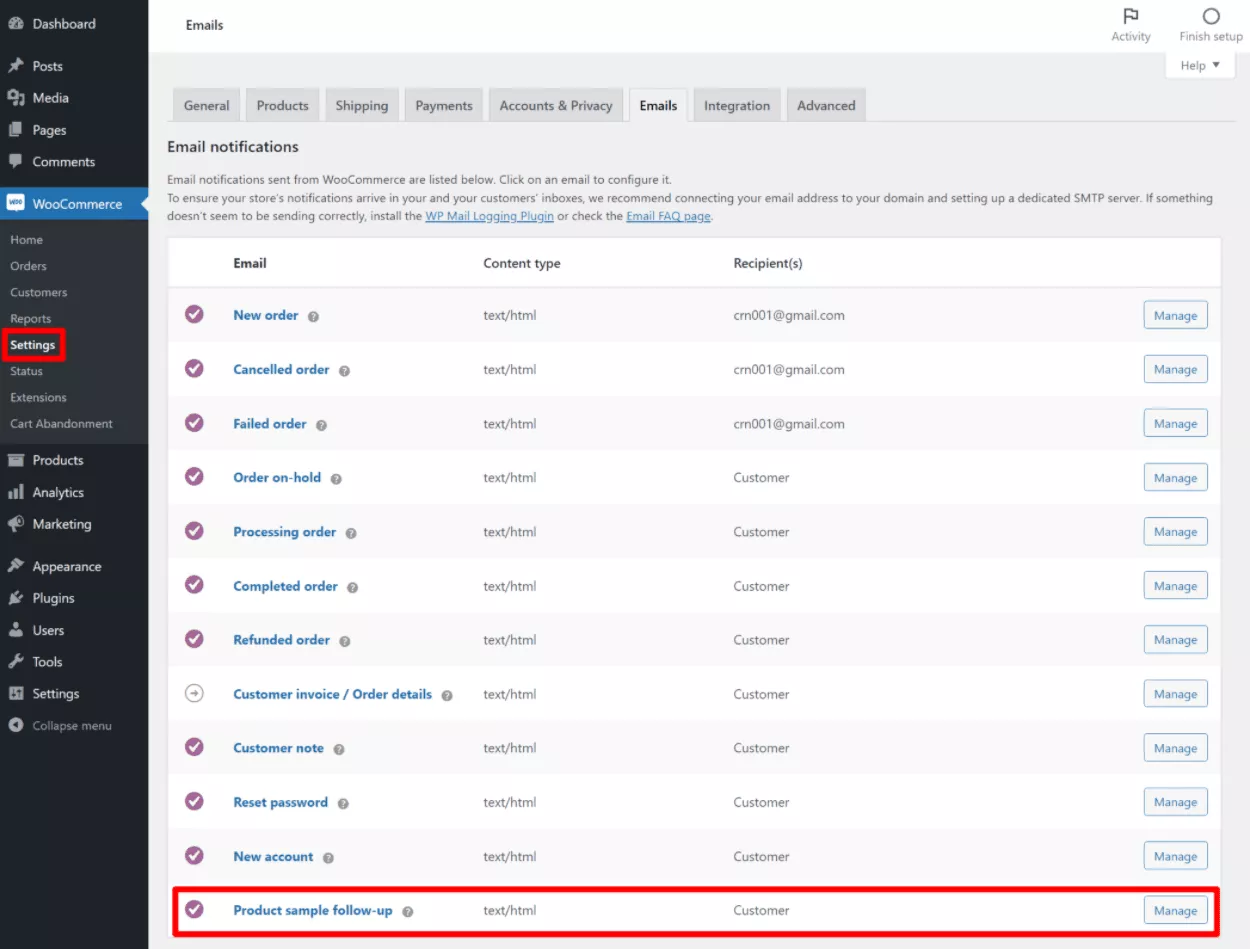
Kemudian, Anda dapat menyesuaikan waktu dan konten email. Atau, Anda juga memiliki opsi untuk menonaktifkan email jika Anda tidak ingin menggunakannya:
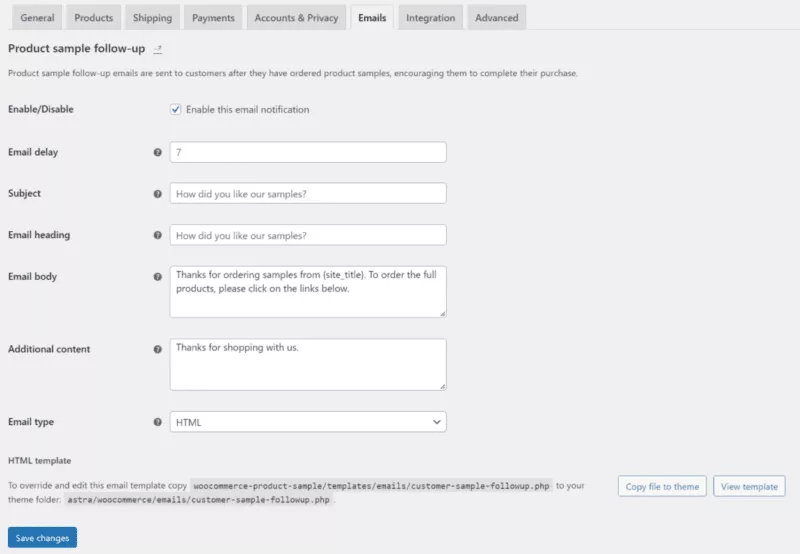

Contoh Produk WooCommerce
Mulai tawarkan produk sampel gratis dan berbayar di toko online Anda.
Beli sekarangMulai Menawarkan Produk Contoh Hari Ini
Untuk banyak toko WooCommerce, menawarkan sampel produk bisa menjadi cara yang bagus untuk menunjukkan kualitas produk Anda dan mengubah pembeli di pagar menjadi pembeli.
Dengan plugin Sampel Produk WooCommerce, Anda dapat dengan mudah mulai menawarkan sampel produk untuk beberapa atau semua produk Anda. Anda dapat menyesuaikan harga dan menyesuaikan detail penting jika diperlukan, seperti status stok terpisah, setelan pengiriman, dan aturan pajak untuk produk sampel Anda.
Jika Anda ingin mulai menawarkan sampel produk di toko Anda, Anda dapat membeli plugin Sampel Produk WooCommerce dari Barn2. Meskipun ini adalah plugin premium, ia hadir dengan jaminan uang kembali 30 hari, jadi Anda tidak mempertaruhkan uang dengan mengujinya.
Apakah Anda masih memiliki pertanyaan tentang cara menawarkan produk sampel WooCommerce? Beri tahu kami di komentar!
